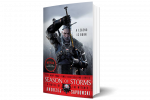Med Xbox Game Pass flytter til skyen og et stadigt udviklende økosystem af tjenester uden for konsollerne, er det klart, at Microsoft satser på fjernspil med Xbox Series X og Serie S. Ligesom Xbox One kan du stream din Xbox Series X eller S til en Android- eller iOS-enhed og spil dine spil, uanset hvor du er.
Det er lige meget, om du vil male ekstra niveauer ind Yakuza: Som en drage på toget eller se om du kan overleve Horde in Gear 5 mens du ligger i sengen, hjælper vores guide til, hvordan du bruger fjernspil på Xbox Series X, dig op.
Anbefalede videoer
Yderligere læsning
- De bedste Xbox Series X-spil
- Xbox Series X vs. PS5
- Sådan streamer du på en Xbox Series X
Sådan bruger du fjernspil på Xbox Series X og S

Xbox Series X og S understøtter fjernspil, men det er blot en af mange fjernbetjeningsfunktioner, som konsollerne understøtter. Du kan fjernafspille uanset hvilket netværk du er på, men du skal have en kompatibel Android- eller iOS-enhed (Android 6 eller nyere; iOS 10 eller nyere), der er forbundet til det samme netværk som din Xbox Series X for at komme i gang.
Relaterede
- Dit Xbox Live Gold-abonnement bliver til Xbox Game Pass Core i september
- Microsoft vinder FTC-sag, og fjerner Xboxs største Activision Blizzard-indkøbshinder
- De bedste Xbox Series X-spil til 2023
Når de er tilsluttet det samme netværk, skal du følge disse trin:
- Følge efter Indstillinger > Enheder og forbindelser > Fjernfunktioner.
- Kontrollere Aktiver fjernfunktioner boks.
- Sæt Strømtilstand til Instant-On
- Download Xbox-appen på en kompatibel Android- eller iOS-enhed.
- Log ind på appen med den samme konto på din Xbox Series X.
- Tryk på Streaming ikon i øverste højre hjørne.
- Vælg Konfigurer en konsol.
- Vælg Tilføj en eksisterende konsol.
- Følg vejledningen for at fuldføre opsætningen.
Trin 1: Gør din konsol klar til fjernspil
Microsoft hævder, at du kun har brug for 5GHz Wi-Fi eller mobildata, der overstiger 10 Mbps download til fjernspil, men det fortæller ikke hele historien. På din destinationsenhed - din Android- eller iOS-enhed - er det den internetforbindelse, du har brug for. Din konsol skal på den anden side være forbundet til dit lokale netværk ved hjælp af en Ethernet-kabel. Det er lige meget, hvor hurtigt dit internet er. Kort sagt er Wi-Fi for inkonsekvent til, at værten - din konsol - kan streame til din destinationsenhed.
Når din konsol er tilsluttet, skal du trykke på Xbox knappen for at åbne guiden, og naviger derefter til Profil fanen og vælg Indstillinger. Så følg med Enheder og forbindelser > Fjernbetjening funktioner og sørg for Aktiver fjernfunktioner er tjekket. Indstil også din Strømtilstand til Instant-On og vælg, hvem der kan oprette forbindelse til din Xbox ved hjælp af Xbox App-præferencer indstilling. Når det er gjort, vælg Test fjernafspilning for at sikre, at din opsætning er tilstrækkelig.
Trin 2: Tilslut din Xbox Series X
Med fjernspil aktiveret skal du downloade Xbox-appen fra Google Play eller App Store og derefter logge ind på din konto med den samme profil på din Xbox Series X eller S. I øverste højre hjørne finder du Streaming knappen ved siden af Meddelelser knap (det ligner en Xbox One med nogle streger rundt om). Tryk på den, og følg derefter Konfigurer en konsol > Tilføj en eksisterende Konsol. Så længe din enhed og Xbox er forbundet til det samme netværk, og du er logget ind på den samme konto, vil appen automatisk finde og forbinde din Xbox.
Trin 3: Klip og tilslut din controller

Du har brug for en controller, der understøtter Bluetooth til fjernspil på din Xbox Series X - medmindre du har noget som Razer Kishi, som også understøttes. Din Xbox Series X eller Series S controller vil virke, men også visse Xbox One controllere. Tjek plastikken omkring Xbox knappen på din Xbox One-controller. Hvis det er et separat stykke, understøtter controlleren ikke Bluetooth. Hvis plastikken på controllerfladen er et enkelt stykke, der omgiver logoet, understøtter det Bluetooth (se billedet ovenfor for en Xbox One-controller, der understøtter Bluetooth).
For at tilslutte din controller skal du tænde for Bluetooth på din enhed og sørge for, at den søger efter nye enheder. Tænd derefter din controller ved at trykke på Xbox knappen og hold nede Par knap - på bagsiden ved siden af controllerens USB-port - indtil Xbox-logoet begynder at blinke hurtigt på din controller. Kort efter vil du se din controller dukke op på din Android- eller iOS-enhed. Vælg det, og parringen bør afsluttes.
Til sidst, klip din controller til din enhed ved hjælp af et telefonklip. Der er mange af disse, der flyder rundt i forskellige forhandlere, men det bedste er PowerA MOGA Gaming Clip. Det er det eneste licenserede Xbox-telefonklip, og i modsætning til lignende muligheder har det to separate rotationspunkter, så du kan placere din telefon præcis, som du vil. Derudover er det samme pris som mange af de ulicenserede muligheder.
Du er nu klar til fjernspil på din Xbox Series X, men bare at spille dine spil eksternt er ikke alt, hvad Xbox-appen kan. Derudover kan du købe nye spil, gennemse Game Pass, og endda installere spil, alt sammen eksternt.
Redaktørens anbefalinger
- De bedste kommende Xbox Series X-spil: 2023 og frem
- Fortnite Artifact Axe: hvordan man ødelægger sten og den bedste placering
- Du kan få en måneds Xbox Game Pass for $1 lige nu
- De bedste multiplayer-spil på Xbox Series X
- Xbox Game Pass tilføjer et af 2022s bedste racerspil denne måned
Opgrader din livsstilDigital Trends hjælper læserne med at holde styr på den hurtige teknologiske verden med alle de seneste nyheder, sjove produktanmeldelser, indsigtsfulde redaktionelle artikler og enestående smugkig.